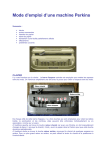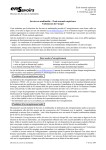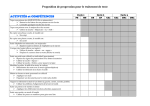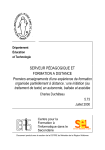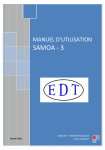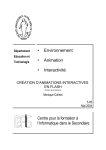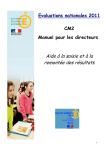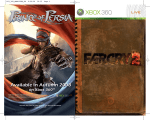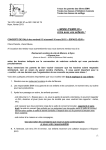Download Feuille de route€: étape 3
Transcript
Initiation au traitement de texte (Word 97 pour Windows) Feuille de route : étape 3 © CeFIS 2001 1 ! N'oubliez pas de noter au fur et à mesure les difficultés que vous avez et les remarques que vous faites lors des exercices et des trajets de découverte. De cette manière vous pourrez aisément compléter le document d'évaluation à la fin de la présente étape. ! La présente étape comporte un document de synthèse (très partielle) : synt_mise_en_forme.pdf. Je vous rappelle que ce document n'est qu'une récapitulation sous la forme d'un mode d'emploi d'une partie de ce que vous aurez découvert au sein des documents de découverte et d'exercices. Vous pouvez bien entendu faire imprimer ce document (comme tous les autres documents PDF). 1 Premier trajet : découverte des attributs de mise en forme des caractères 1.1 Ce que vous allez découvrir au cours de ce trajet • les divers attributs de mise en forme des caractères : police, taille, graisse; couleur, soulignement,... • les bordures et fonds (pour les caractères) • la barre d'outils "Tableaux et bordures" 1.2 Durée du trajet Entre une heure et deux heures 1.3 Ce qu'il faut faire • D'abord, si vous le souhaitez, faites imprimer le document Repons3-1.pdf qui comporte les réponses aux questions posées dans le document de découverte Decouv3-1.doc; vous savez maintenant comment faire imprimer un document de suffixe PDF; • "lancez" l'application Word et ouvrez-y le document Decouv3-1.doc présent dans le sous-dossier Etape3 du dossier cefis-tt.; • le cas échéant, faites également imprimer ce document Decouv3-1.doc à partir de Word; • ce document étant parcouru, vous viendrez me retrouver ici, pour continuer le travail. 2 2 Deuxième trajet : exercice sur la mise en forme de caractères 2.1 Ce que vous allez exercer au cours de ce trajet • quelques-unes des diverses possibilités de mise en forme des caractères 2.2 Durée du trajet Entre une demi-heure et une heure 2.3 Ce qu'il faut faire Afin de disposer du "corrigé" de l'exercice, je vous demande d'abord de faire imprimer le document correspondant à ce corrigé : une fois le travail terminé sur l'exercice que vous allez 8 février 2001 Tél. CeFIS 081/725060 route3.doc URL : http://www.det.fundp.ac.be/cefis/ © CeFIS 2001 [email protected] Initiation au traitement de texte Feuille de route 3 faire, le document que vous obtiendrez devra ressembler à ce corrigé. Pour imprimer le corrigé : • lancer Word; • ouvrir le document Cor3-1.doc présent dans le dossier Etape3; • faire imprimer ce fichier en donnant les commandes Fichier Imprimer puis OK (après avoir vérifié que l'imprimante sélectionnée est bien celle que vous souhaitez); si vous en avez la possibilité, choisissez plutôt une imprimante couleur; • fermer le fichier Cor3-1.doc sans quitter Word : Fichier Fermer (en répondant Non si Word suggère éventuellement d'enregistrer le fichier); • mettez Word "en sommeil" en cliquant sur le bouton dans le coin supérieur droit de la fenêtre Word. Semblablement, voulez-vous bien faire imprimer le fichier Aid3-1.pdf présent dans le même répertoire Etape3 : • pour cela, au niveau du bureau, lancer l'application Poste de travail; • visualiser le contenu du dossier souhaité (Etape3), probablement par un double clic sur C: puis sur Cefis-tt puis sur Etape3 ; • repérer dans la liste des fichiers le document Aid3-1.pdf puis effectuer un double clic sur ce fichier pour lancer l'application Acrobat Reader et visualiser le fichier; • donnez les commandes Fichier Configuration de l'impression pour vérifier que l'imprimante proposée est bien celle que vous souhaitez et cliquer OK; • Fichier, Imprimer et OK pour imprimer; • mettez en sommeil la fenêtre qui montrait le contenu du dossier Etape3. Avec sous les yeux le corrigé et en ne recourant à l'aide que si c'est nécessaire (essayez d'abord de trouver seul(e), n'allez lire l'aide que ensuite ou s'il le faut bien), • réanimez Word (en cliquant dans la barre des tâches), et • ouvrez le document Exer3-1.doc présent dans le sous-dossier Etape3 de Cefis-tt. (Fichier, Ouvrir puis, le dossier choisi étant Etape3, sélectionner Exer3-1.doc dans la liste); • préoccupez-vous des divers paramètres influençant l'affichage du texte, pour avoir un affichage optimal; • lisez le texte de l'exercice et effectuez les manipulations de mise en forme demandées; • enregistrez votre document (si vous ne l'avez déjà fait en cours de travail) dans le répertoire (dossier) Etape3, mais en changeant son nom : l'original s'appelait Exe3-1.doc, le résultat doit s'appeler Res3-1 (Word ajoutera de lui même le suffixe doc); Refermez ensuite ce document. 3 3 Troisième trajet : découverte des possibilités de remplacement et recopie des attributs de mise en forme des caractères 3.1 Ce que vous allez découvrir au cours de ce trajet • les remplacements ou ajouts de mise en forme grâce à Edition Remplacer; • la recopie d'une mise en forme grâce au bouton 3.2 Durée du trajet Environ une heure 8 février 2001 Tél. CeFIS 081/725060 route3.doc URL : http://www.det.fundp.ac.be/cefis/ © CeFIS 2001 [email protected] 2 Initiation au traitement de texte 3.3 Feuille de route 3 Ce qu'il faut faire • Lancer l'application Word et y ouvrir le document Decouv3-2.doc présent dans le sousdossier Etape3 du dossier cefis-tt. Le cas échéant, faites d'abord imprimer ce document Decouv3-2.doc. (Il n'y a pas de document de réponses aux questions pour ce document de découverte.). Ce fichier étant parcouru, vous viendrez me retrouver ici, pour continuer le travail. 4 4 Quatrième trajet : exercice sur la modification et la recopie de mise en forme 4.1 Ce que vous allez exercer au cours de ce trajet • • les remplacements ou ajouts de mise en forme grâce à Edition Remplacer; la recopie d'une mise en forme grâce au bouton . 4.2 Durée du trajet Entre une demi-heure et une heure 4.3 Ce qu'il faut faire Afin de disposer du "corrigé" de l'exercice, je vous demande d'abord de faire imprimer le document correspondant à ce corrigé : une fois le travail terminé sur l'exercice que vous allez faire, le document que vous obtiendrez devra ressembler à ce corrigé. Pour imprimer le corrigé : • lancer Word; • ouvrir le document Cor3-2.doc présent dans le dossier Etape3; • faire imprimer ce fichier en donnant les commandes Fichier Imprimer puis OK (après avoir vérifié que l'imprimante sélectionnée est bien celle que vous souhaitez); si vous en avez la possibilité, choisissez plutôt une imprimante couleur; • fermer le fichier Cor3-2.doc sans quitter Word : Fichier Fermer (en répondant Non si Word suggère éventuellement d'enregistrer le fichier); • mettez Word "en sommeil" en cliquant sur le bouton dans le coin supérieur droit de la fenêtre Word. Semblablement, voulez-vous bien faire imprimer le fichier Aid3-2.pdf présent dans le même répertoire Etape3 : • pour cela, au niveau du bureau, lancer l'application Poste de travail; • visualiser le contenu du dossier souhaité (Etape3), probablement par un double clic sur C: puis sur Cefis-tt puis sur Etape3 ; • repérer dans la liste des fichiers le document Aid3-2.pdf puis effectuer un double clic sur ce fichier pour lancer l'application Acrobat Reader et visualiser le fichier; • donnez les commandes Fichier Configuration de l'impression pour vérifier que l'imprimante proposée est bien celle que vous souhaitez et cliquer OK; • Fichier, Imprimer et OK pour imprimer; • mettez en sommeil la fenêtre qui montrait le contenu du dossier Etape3. Avec sous les yeux le corrigé et en ne recourant à l'aide que si c'est nécessaire (essayez d'abord de trouver seul(e), n'allez lire l'aide que ensuite où s'il le faut bien), • réanimez Word (en cliquant dans la barre des tâches), et 8 février 2001 Tél. CeFIS 081/725060 route3.doc URL : http://www.det.fundp.ac.be/cefis/ © CeFIS 2001 [email protected] 3 Initiation au traitement de texte Feuille de route 3 • ouvrez le document Exer3-2.doc présent dans le sous-dossier Etape3 de Cefis-tt. (Fichier, Ouvrir puis, le dossier choisi étant Etape3, sélectionner Exer3-2.doc dans la liste); • préoccupez-vous des divers paramètres influençant l'affichage du texte, pour avoir un affichage optimal; • lisez le texte de l'exercice et effectuez les manipulations de mise en forme demandées; • enregistrez votre document (si vous ne l'avez déjà fait en cours de travail) dans le répertoire (dossier) Etape3, mais en changeant son nom : l'original s'appelait Exe3-2.doc, le résultat doit s'appeler Res3-2 (Word ajoutera de lui même le suffixe doc); Refermez ensuite ce document. 5 5 Cinquième trajet : découverte des attributs de mise en forme des paragraphes 5.1 Ce que vous allez découvrir au cours de ce trajet • les divers attributs de mise en forme des paragraphes : alignement, reculs, interlignage, espace avant et après, comportement vis à vis des sauts de page,... • les bordures et fond pour un paragraphe ou un ensemble de paragraphes. 5.2 Durée du trajet Entre une heure et deux heures 5.3 Ce qu'il faut faire • D'abord, si vous le souhaitez, faites imprimer le document Repons3-3.pdf qui comporte les réponses aux questions posées dans le document de découverte Decouv3-3.doc; vous savez maintenant comment faire imprimer un document de suffixe PDF; • "lancez" l'application Word et ouvrez-y le document Decouv3-3.doc présent dans le sous-dossier Etape3 du dossier cefis-tt.; • le cas échéant, faites également imprimer ce document Decouv3-3.doc à partir de Word; • ce document étant parcouru, vous viendrez me retrouver ici, pour continuer le travail. 6 6 sixième trajet : exercice sur la mise en forme de paragraphes 6.1 Ce que vous allez exercer au cours de ce trajet • quelques-unes des diverses possibilités de mise en forme des paragraphes (sans mise en forme des caractères) 6.2 Durée du trajet Une petite demi-heure 6.3 Ce qu'il faut faire • Faire imprimer le corrigé Cor3-3.doc présent dans le dossier Etape3 (vous savez à présent comment faire); • faire imprimer le fichier Aid3-3.pdf présent dans le même répertoire Etape3 (vous savez également comment faire). Avec sous les yeux le corrigé et en ne recourant à l'aide que si c'est nécessaire (essayez d'abord de trouver seul(e), n'allez lire l'aide que ensuite où s'il le faut bien), • lancez ou réanimez Word (en cliquant dans la barre des tâches), et 8 février 2001 Tél. CeFIS 081/725060 route3.doc URL : http://www.det.fundp.ac.be/cefis/ © CeFIS 2001 [email protected] 4 Initiation au traitement de texte Feuille de route 3 • ouvrez le document Exer3-3.doc présent dans le sous-dossier Etape3 de Cefis-tt. (Fichier, Ouvrir puis, le dossier choisi étant Etape3, sélectionner Exer3-3.doc dans la liste); • préoccupez-vous des divers paramètres influençant l'affichage du texte, pour avoir un affichage optimal; • lisez le texte de l'exercice et effectuez les manipulations de mise en forme des paragraphes demandées; • enregistrez votre document (si vous ne l'avez déjà fait en cours de travail) dans le répertoire (dossier) Etape3, mais en changeant son nom : l'original s'appelait Exe3-3.doc, le résultat doit s'appeler Res3-3 (Word ajoutera de lui même le suffixe doc); Refermez ensuite ce document. 7 7 Septième trajet : exercice sur les mises en forme de caractères et de paragraphes 7.1 Ce que vous allez exercer au cours de ce trajet • • la mise en forme de tous les caractères d'un paragraphe et du paragraphe lui-même; la mise en forme de groupes de caractères. 7.2 Durée du trajet Environ une heure . 7.3 Ce qu'il faut faire Le corrigé de l'exercice se présente ici sous deux formes Cor3-4A.doc contient à la fois le texte mis en forme tel que vous devrez arriver à l'obtenir, mais aussi les indications nécessaires à cette mise en forme. Ce document Cor3-4A.doc doit certainement être imprimé et vous devez à tout prix l'avoir sous les yeux pour travailler. L'autre forme du corrigé Cor3-4B.doc ne comporte que le texte mis en forme, sans les indications qui auront permis cette mise en forme; c'est à ce texte que vous devez, aussi exactement que possible, arriver. Vous allez donc • lancer Word (ou le ranimer ou simplement l'utiliser); • ouvrir le document Cor3-4A.doc présent dans le dossier Etape3; • faire imprimer ce fichier; • si vous le voulez, ouvrir le document Cor3-4B.doc présent dans le dossier Etape3; • faire imprimer le cas échéant ce fichier (mais le texte mis en forme est déjà bien visible dans Cor3-4A.doc); • fermer les fichiers en question. Vous allez aussi, comme d'habitude, faire imprimer le fichier Aid3-4.pdf présent dans le même répertoire Etape3. Cela fait, avec sous les yeux les indications du document Cor3-4A.doc et en ne recourant à l'aide que si c'est nécessaire, • lancez ou réanimez Word (en cliquant dans la barre des tâches), et • ouvrez le document Exer3-4.doc présent dans le sous-dossier Etape3 de Cefis-tt; • préoccupez-vous des divers paramètres influençant l'affichage du texte, pour avoir un affichage optimal; 8 février 2001 Tél. CeFIS 081/725060 route3.doc URL : http://www.det.fundp.ac.be/cefis/ © CeFIS 2001 [email protected] 5 Initiation au traitement de texte Feuille de route 3 • suivez les indications de mise en forme données dans des cadres de couleur du corrigé Cor3-4A.doc en commençant par les choix de mise en page; • faites imprimer le document mis en forme auquel vous arrivez finalement (il devrait ressembler au corrigé Cor3-4B.doc); • enregistrez votre document (si vous ne l'avez déjà fait en cours de travail) dans le répertoire (dossier) Etape3, mais en changeant son nom : l'original s'appelait Exe3-4.doc, le résultat doit s'appeler Res3-4 (Word ajoutera de lui même le suffixe doc); Refermez ensuite ce document. 8 8 Huitième trajet : vos remarques et commentaires sur cette troisième étape 8.1 Durée du trajet Elle dépend de la longueur des commentaires que vous allez apporter au sein du document Rem3.doc. 8.2 Ce qu'il faut faire Vous allez ouvrir le document Rem3.doc, au sein de Word puis vous compléterez ce document en répondant aux questions qui vous y seront posées : • lancer Word (s'il n'est pas déjà ouvert); • ouvrir le document Rem3.doc présent dans le dossier Etape3; • lire attentivement le document et sur base des notes qu'il vous avait été demandé de prendre en cours de travail, tant dans les trajets de découverte que dans les trajets d'exercice, vous compléterez ce document; • cela fait, vous enregistrerez (au sein de Etape3) ce questionnaire complété, en lui donnant comme nom, votre nom, suivi du chiffre 3; • si vous suivez cette formation avec l'aide d'un formateur, vous tenterez comme indiqué dans le document de l'envoyer en pièce attachée (Fichier puis Envoyer vers puis Destinataire du message); • ensuite, fermez le fichier et quittez Word. 8.3 Et pour terminer Si ce n'est déjà fait, vous allez envoyer un courrier électronique en y joignant le document Rem3.doc que vous venez d'enregistrer. Pour cela : • lancez, si elle n'est pas déjà en route, votre application "courrier électronique" (Eudora ou Outlook Express ou ...); • adressez- un message (à l'adresse que votre formateur vous a transmise) mais avant de l'envoyer, signalez que vous lui attachez le formulaire portant votre nom (suivi de 3) et présent dans le répertoire Etape3. Ainsi, si Eudora est votre logiciel de courrier, • donnez les commandes Message puis Attach file : • dans la fenêtre qui apparaît alors, double-cliquez sur les répertoire à ouvrir (quitte à "remonter" d'abord dans l'arborescence des répertoires par le bouton ) • terminez votre recherche par un double-clic sur le document formulaire (celui qui porte votre nom suivi de 3) • envoyez le message, le document y étant attaché. 8 février 2001 Tél. CeFIS 081/725060 route3.doc URL : http://www.det.fundp.ac.be/cefis/ © CeFIS 2001 [email protected] 6